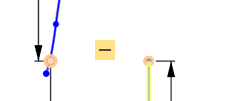スプライン
スプライン
![]()
![]()
![]()
複数の点曲線をその長さに沿って点とともにスケッチします。
スプラインをスケッチするには、ツールバーからスプラインスケッチツールを選択します。スプラインを開始する最初の位置をクリックします。曲線を配置する 2 番目の位置をクリックし、続けてクリックして追加の曲線を作成します。これが終わったら、終点をダブルクリックします。これでスプラインが作成されます。
曲線上の点を選択して、曲線を新しい位置に移動できます。白い円を選択して接線ハンドルを移動し、スプラインの新しい接線を作成できます。これらのハンドルは削除できないことに注意してください。
手順
-
 をクリックします。
をクリックします。 - クリックして開始し、クリックして点を設定し、ダブルクリックして終了します。
- スプラインに沿った任意の点をクリックアンドドラッグし、調整を行います。
- 接線ハンドル (白い点) を使用して、スプライン曲線の接線を変更します。接線ハンドルは削除できません。
スプラインハンドル (または任意のスプライン点) を寸法とともに使用できます。
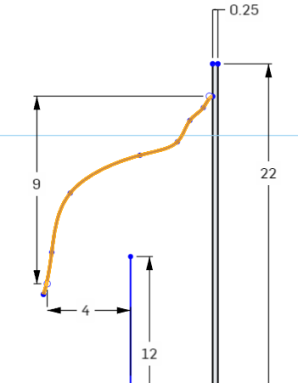
スプラインハンドル (または任意のスプライン点) を拘束とともに使用できます。
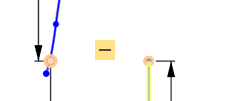
ヒント
- スプラインは、最後の点と最初の点のみを接続することによって閉じることができます。
- スプライン接線ハンドル (白い点) は、スプラインに沿って移動すること、および 曲線の接線を調整するためにスプラインから引き「離す」ことができます。
- スプライン点は、[スプライン点ツール] を使用してさらに追加できます。
- コンテキストメニューコマンドの [曲率カラーマップ] を使用して、曲率をより詳細に可視化します。
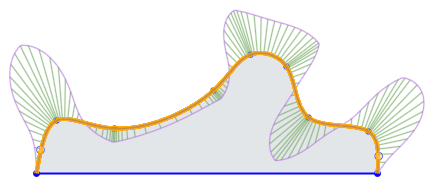
-
右クリックのコンテキストメニュー > [スプラインの確認] を使用して、現在のカーソル位置/点の前 (1 点後ろ) でスプラインの作成を終了します。
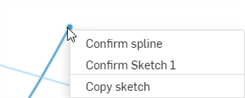
複数の点曲線をその長さに沿って点とともにスケッチします。
手順
-
 をタップして、スプラインの最初の点を設定します。
をタップして、スプラインの最初の点を設定します。 - スプラインの次の点を設定するには、
 をもう一度タップするか、タッチしてドラッグしてから放します。
をもう一度タップするか、タッチしてドラッグしてから放します。
新しいスプラインのスケッチを開始するには、次のいずれかの操作を行います。
- ダブルタップして最初のスプラインを終了してから、タップして新しいスプラインの最初の点を設定します。
または
- [スプライン] ツールをタップして選択を取り消してから、[スプライン] ツールをタップしてもう一度選択し、新しい線を開始します。
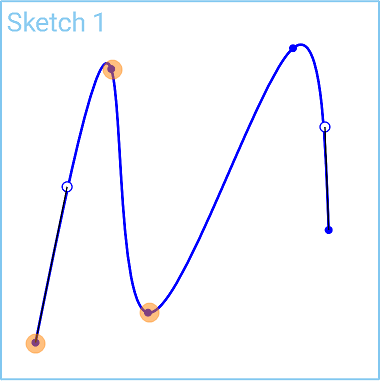
スプラインのスケッチが終了し、スケッチを開いた状態で、スプラインに沿った任意の点をタッチしてドラッグして、再配置することができます。
スプラインハンドル (または任意のスプライン点) を寸法とともに使用できます。
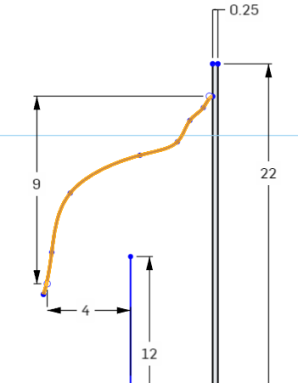
スプラインハンドル (または任意のスプライン点) を拘束とともに使用できます。
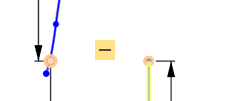
複数の点曲線をその長さに沿って点とともにスケッチします。
手順
-
 をタップして、スプラインの最初の点を設定します。
をタップして、スプラインの最初の点を設定します。 - スプラインの次の点を設定するには、
 をもう一度タップするか、タッチしてドラッグしてから放します。
をもう一度タップするか、タッチしてドラッグしてから放します。
新しいスプラインのスケッチを開始するには、次のいずれかの操作を行います。
- ダブルタップして最初のスプラインを終了してから、タップして新しいスプラインの最初の点を設定します。
または
- [スプライン] ツールをタップして選択を取り消してから、[スプライン] ツールをタップしてもう一度選択し、新しい線を開始します。
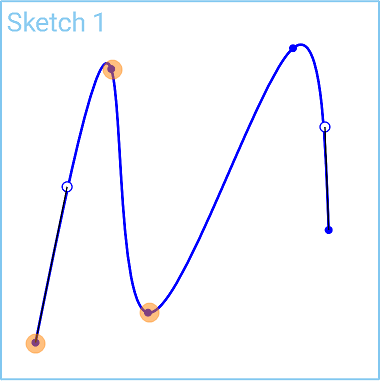
スプラインのスケッチが終了し、スケッチを開いた状態で、スプラインに沿った任意の点をタッチしてドラッグして、再配置することができます。
スプラインハンドル (または任意のスプライン点) を寸法とともに使用できます。
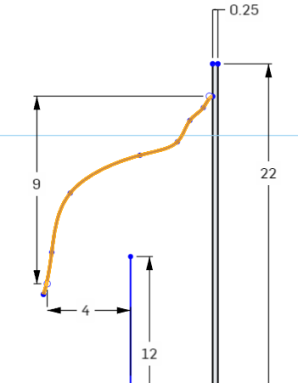
スプラインハンドル (または任意のスプライン点) を拘束とともに使用できます。